Välimuistin poistaminen iPadista: sovellus ja selain [asiantuntijaopas]
Kun käytät iPadia päivittäin, huomaat, että laite saattaa hidastua ajan myötä, sovellukset voivat latautua hitaasti tai jopa änkytä tai kaatua. Tämä tilanne johtuu suurelta osin välimuistitiedostojen suuresta määrästä ja laitteeseen kertyneestä hyödyttömästä tiedosta. Välimuistiin tallennetut tiedostot sisältävät selaushistorian, verkkosivuston tiedot, väliaikaiset tiedostot ja sovellusvälimuistit. Vaikka ne voivat nopeuttaa toimintaa jossain määrin, puhdistamattomat välimuistit voivat viedä arvokasta tallennustilaa ja vaikuttaa iPadin yleiseen suorituskykyyn. Tyhjennä iPadin välimuisti säännöllisesti on tärkeä askel tuottavuuden säilyttämisessä. Katsotaanpa, kuinka välimuisti tyhjennetään.
SIVUN SISÄLTÖ:
Osa 1. Kuinka tyhjentää iPadin välimuisti kerralla
Säännöllinen välimuistin puhdistaminen ja laitteen optimointi voivat parantaa toiminnan tehokkuutta, mutta manuaaliset toiminnot voivat joskus olla tylsiä eivätkä aina poista kaikkia tietoja kokonaan. Tällä hetkellä tehokas ja turvallinen välimuistin puhdistaja iPadille on erityisen tärkeä. Apeaksoft iPhone Eraser on suositeltava työkalu, joka voi tyhjentää kaikki iPadin välimuistin ja ylimääräiset tiedot kerralla, vapauttaen tallennustilaa ja optimoimalla suorituskykyä.
Tyhjennä kaikki iPadin välimuisti kerralla
- Mahdollistaa kaikkien iPadin välimuistissa olevien tietojen täydellisen poistamisen laitteen nopeuden optimoimiseksi.
- Tarjoa kolme erilaista tiedonpoistotasoa vastaamaan erilaisiin tarpeisiin.
- 100 % suojaus varmistaa, että henkilökohtaisia tietoja ei palauteta tai vuoda.
- Suorita vain muutama yksinkertainen vaihe suorittaaksesi iPadin kokonaisvaltaisen puhdistuksen.
Suojattu lataus
Suojattu lataus

Vaihe 1. Ennen kuin olet valmis puhdistamaan, asenna Apeaksoft iPhone Eraser tietokoneellesi ja käynnistä ohjelma napsauttamalla. Liitä sitten iPad tietokoneeseen.

Vaihe 2. Vasemmalla on kaksi vaihtoehtoa. Ensimmäinen poistaa kaikki tiedot iPadistasi, joten valitse Vapauta tilaa tässä. Napsauta Pikaskannaus -painiketta näytön keskellä.

Vaihe 3. Kun järjestelmä on suorittanut skannauksen, kaikki turhat tiedot luokitellaan automaattisesti ja esitetään näytöllä. Välimuistitiedot sisältyvät Poista roskapostitiedostot luokkaan. Jos haluat tyhjentää muita, napsauta vastaavaa pyyhkiä painiketta oikealla.
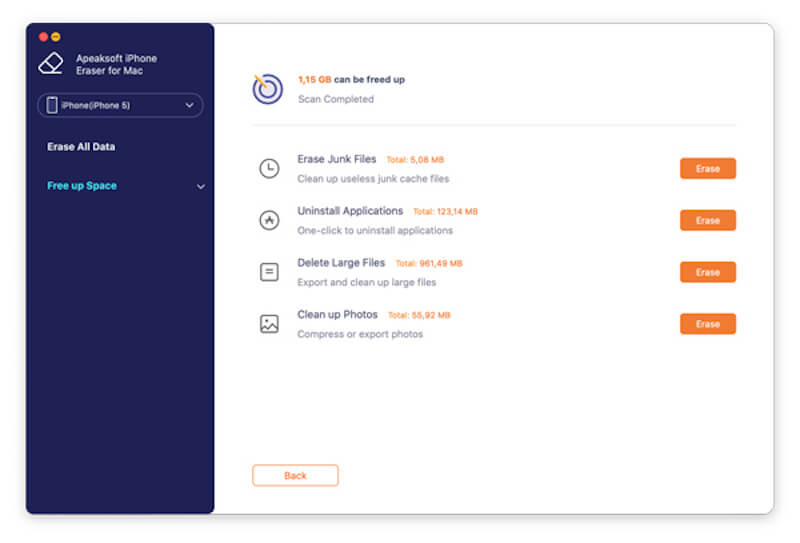
Osa 2. Poista sovellusvälimuisti iPadista
Sovelluksen luomat välimuistitiedostot muodostavat suurimman osan kaikista tiedoista. Joissakin sovelluksissa on sisäänrakennettu työkalu välimuistin tyhjentämiseen, joka löytyy Tili > general osio. Jos sisäänrakennettua välimuistin puhdistustoimintoa ei ole, katso seuraavat menetelmät.
Vaihe 1. avoin Asetukset valitse iPadissasi general vasemmalla ja napauta iPad Varastointi. Jos iPadisi käyttää jo liikaa tilaa, sen lataaminen voi kestää kauemmin.

Kun iPad on ladattu, se voi ehdottaa yläreunassa, että poistat jotkin sovellukset, joita et tavallisesti käytä vapauttaaksesi lisää tilaa tarpeidesi mukaan.
Vaihe 2. Kaikki iPadisi sovellukset järjestetään alla suhteessa niiden viemään tilaan. Napauta mitä tahansa ohjelmistoa ja näet sen Sovelluksen koko itsestään ja sen koosta Asiakirjat ja tiedot tuotat niin kuin käytät sitä.
Vaihe 3. Kun olet valinnut sovelluksen, voit valita Offload-sovellus mahdollisuus poistaa kaikki välimuisti säilyttäen samalla tärkeät perustiedot. Voit myös valita Poista sovellus jos et tarvitse niitä enää tai poistaa sovelluksia iPadista suoraan, jos niitä on liikaa.
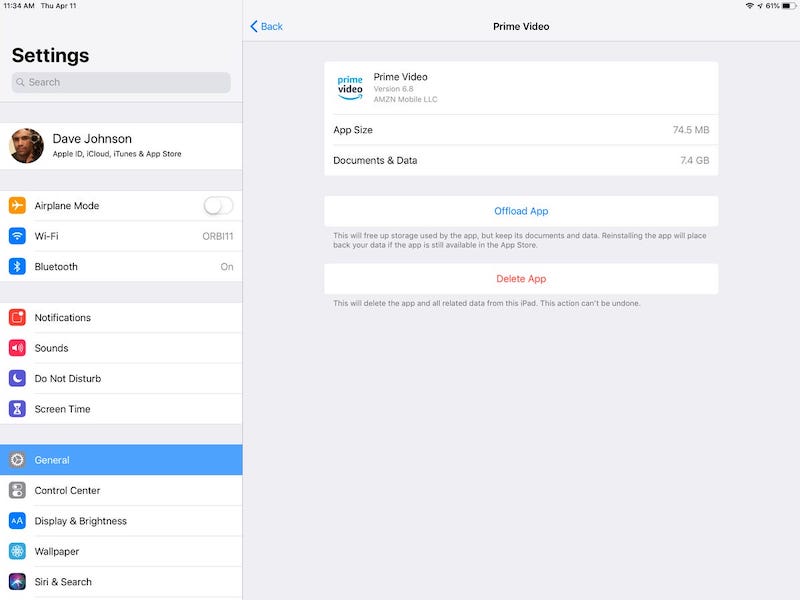
Osa 3. Poista iPadin selaimen välimuisti
Selaimen välimuisti sisältää verkkosivuston tiedot, kuvat, evästeet ja muita tietoja; vaikka se voi parantaa verkkosivujen latausnopeutta, liiallinen kerääntyminen voi aiheuttaa suorituskykyongelmia. Lisäksi selaimen välimuistin säännöllinen tyhjentäminen suojaa yksityisyyttäsi ja estää muita pääsemästä selaushistoriaasi. Tässä on esimerkki iPadin Safari-selaimen puhdistamisesta.
Vaihe 1. avoin Asetukset, vieritä alas, etsi safarija syötä napauttamalla.
Vaihe 2. Valitse Safarin asetussivulta Tyhjennä historia ja sivuston tiedot.
Vaihe 3. Napsauta ponnahdusikkunan vahvistusikkunassa Poista valinta. Tämä poistaa kaiken selaushistorian, evästeet ja välimuistissa olevat tiedot.
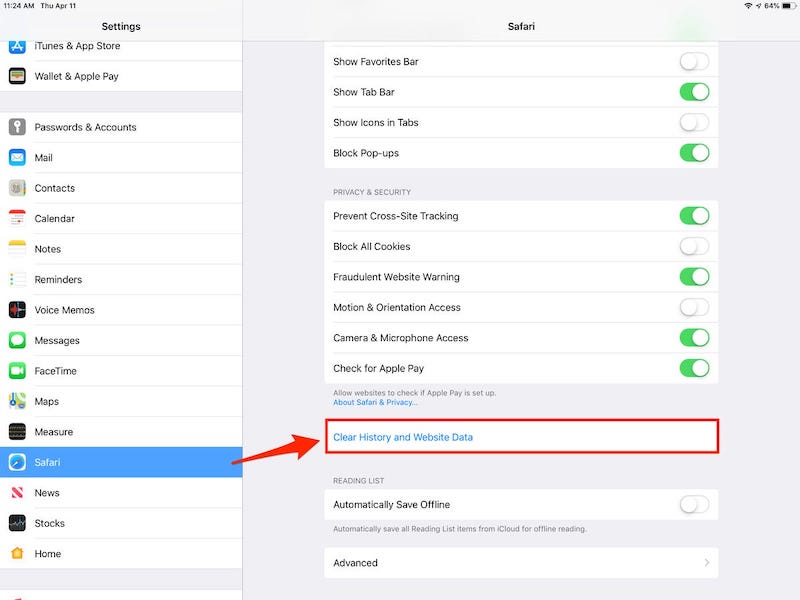
Välimuistin tyhjentämisen jälkeen kirjaudut ulos joistakin sivustoista, joihin olet kirjautunut, ja saatat joutua antamaan kirjautumistietosi uudelleen.
Bonusvinkki: Kuinka varmuuskopioida iPad tietokoneeseen
Ennen kuin poistat välimuistin iPadistasi, saatat haluta ylimääräisen suojauskerroksen pitääksesi tietosi turvassa ja estääksesi odottamattomia asioita tapahtumasta laitteen puhdistuksen tai nollauksen jälkeen. Paras tapa on varmuuskopioida iPad-tiedot tietokoneellasi. Varmuuskopion avulla voit tallentaa kaikki tärkeät tietosi, ja näin voit tehdä sen iTunesin kautta riippumatta siitä, oletko Windows- tai Mac-käyttäjä.
Vaihe 1. Ensinnäkin, jos sinulla ei ole iTunesia tietokoneessasi, siirry viralliselle verkkosivustolle ja lataa ja asenna uusin versio.
Vaihe 2. Liitä sitten iPad tietokoneeseen USB-kaapelilla. Jos sinua kehotetaan luottamaan tähän tietokoneeseen, napauta Luottamus iPadillasi ja anna salasanasi.
Vaihe 3. Kun olet siirtynyt iTunes-käyttöliittymään, napsauta iPad-painiketta vasemmassa yläkulmassa valitaksesi laitteesi.
Vaihe 4. On Yhteenveto sivu, etsi varmuuskopiot osiossa. valita Tämä tietokone kuten iPadin varmuuskopiointipaikkaja valitse vaihtoehto Salaa paikallinen varmuuskopio (jos haluat varmuuskopioida terveystiedot ja salasanat).
Vaihe 5. Napauta Varmuuskopioi nyt, ja iTunes alkaa varmuuskopioida iPad-tietojasi tietokoneellasi. Kun varmuuskopiointi on valmis, voit tarkastella varmuuskopion päivämäärää ja kellonaikaa kohdasta Uusin varmuuskopio.
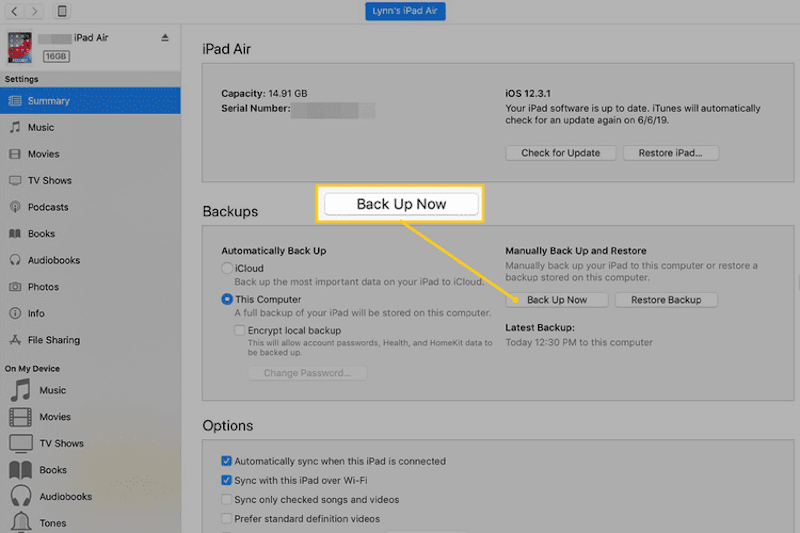
Yhteenveto
Kaiken kaikkiaan kuinka tyhjentää iPadin välimuisti on avain laitteen sujuvaan toimintaan. Jos haluat siivota perusteellisemmin ja tehokkaammin, Apeaksoft iPhone Eraser on paras valintasi! Tämä tehokas työkalu voi pyyhkiä pois kaikki turhat tiedot yhdellä napsautuksella, suojata yksityisyyttä, parantaa suorituskykyä ja pitää laitteesi parhaassa kunnossa. Kokeile nyt!
Aiheeseen liittyvät artikkelit
Tämä opetusohjelma selittää, kuinka Safari-välimuistitiedot tyhjennetään iPhonesta ja iPadista, jotta laitteesi voi nauttia erinomaisesta suorituskyvystä.
Kuinka tyhjennät välimuistin Facebook-sovelluksessa? Kuinka tyhjentää Facebook-välimuisti verkkosivustolle Macissa? Tämä viesti kertoo kuinka tyhjentää Facebook-välimuisti iOS/Android- ja PC/Mac-laitteissa.
Tämän artikkelin kautta näytämme sinulle kuinka pyyhkiä välimuistiosio Android-älypuhelimessa ja kaikki tiedot, jotka sinun on tiedettävä sen tyhjentämiseen liittyen.
Tässä artikkelissa näytetään, mitä tietoja välimuistissa on ja miten Android-välimuisti tyhjennetään. Näin voit vapauttaa tilaa ja nopeuttaa Android-puhelinta helposti.

